Viele Benutzer haben den Fehler”DLLRegisterserver fehlgeschlagen mit Fehlercode 0x80070715″unter Windows 10 festgestellt. Bei einem so komplizierten Namen ist es etwas schwierig zu verstehen das Problem, geschweige denn es zu beheben. In den folgenden Abschnitten werden wir uns mit dem Fehler und den verschiedenen wirksamen Korrekturen befassen.
Was ist der Fehler”DLLRegisterserver mit Fehlercode 0x80070715 fehlgeschlagen”?
“DLLRegisterserver fehlgeschlagen mit Fehlercode 0x80070715″tritt im Allgemeinen auf, wenn Benutzer versuchen, unter Windows 10 auf Windows-Sicherheit oder die Systemwiederherstellung zuzugreifen. Dies zeigt an, dass die DLL-Datei entweder beschädigt ist oder vollständig fehlt. Je nach Programm oder Funktion, die den Fehler auslöst, gibt es mehrere andere Gründe für den Fehler.
Die Details des Fehlers klingen vielleicht etwas kompliziert, aber die Korrekturen sind sehr einfach und leicht ausführbar. Versuchen Sie, Windows einmal neu zu starten, bevor Sie zu den Fixes wechseln, da sich herausgestellt hat, dass dies ein wirksamer Fix ist. Wenn der Fehler nach dem Neustart nicht behoben wird, führen Sie die im Artikel genannten Korrekturen in der angegebenen Reihenfolge aus, bis der Fehler behoben ist.
1. Aktualisieren Sie Windows
Wenn unter Windows 10 ein Fehler auftritt, sollten Sie zunächst Windows aktualisieren. Mit jedem Update behebt Windows mehrere Fehler und Fehler im letzten Update. Daher hilft das Aktualisieren von Windows, Fehler zu beheben.
Drücken Sie WINDOWS + I , um das System”Einstellungen”zu starten, und klicken Sie dann in der Liste der Optionen auf dem Bildschirm auf”Update & Sicherheit”.
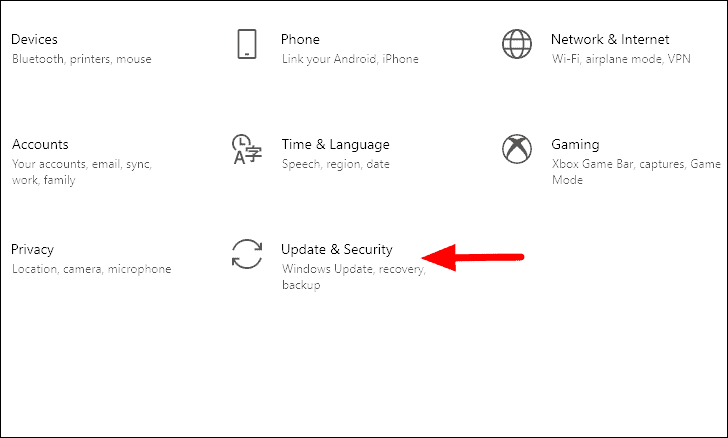
Unter”Update & Sicherheit”wird standardmäßig die Registerkarte”Windows Update”geöffnet. Klicken Sie anschließend rechts auf”Nach Updates suchen”, um die verfügbaren Updates zu überprüfen. Wenn Updates verfügbar sind, lädt Windows diese herunter und installiert sie.
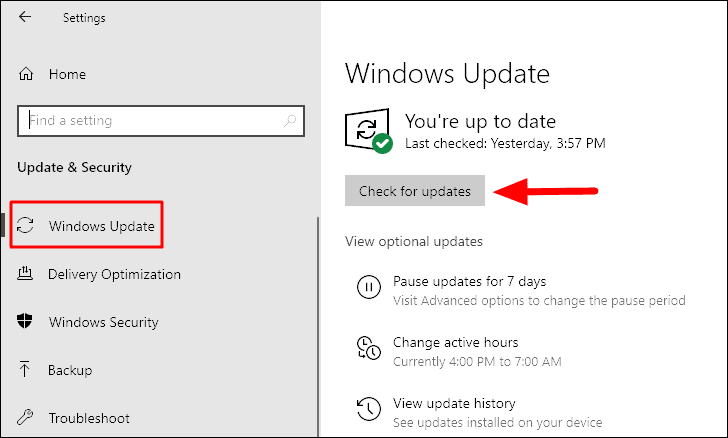
Überprüfen Sie nach dem Neustart des Computers nach dem Update, ob der DLLRegisterserver mit dem Fehlercode 0x80070715 fehlgeschlagen ist.
2. Starten Sie die Volume Shadow Copy
In einigen Fällen, wenn der Dienst”Volume Shadow Copy”deaktiviert ist, tritt der Fehler”DLLRegisterserver fehlgeschlagen mit Fehlercode 0x80070715″auf. Sie können den Dienst über die App”Dienste”unter Windows 10 starten.
Um den Dienst”Volume Shadow Copy”zu starten, suchen Sie nach der App”Services”und starten Sie die App über die Suchergebnisse.
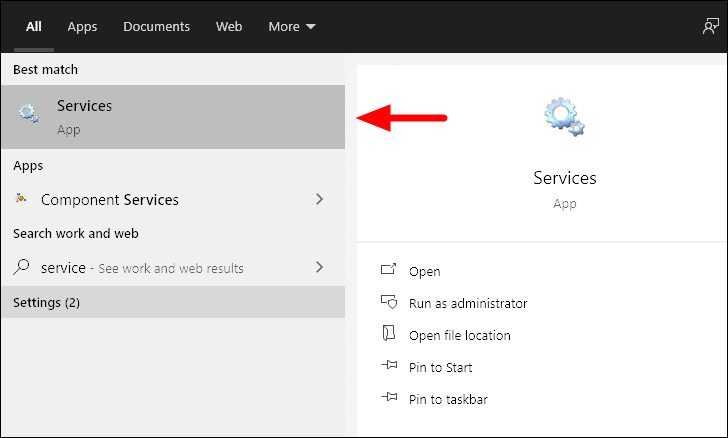
Scrollen Sie in der App”Dienste”und suchen Sie die”Volume Shadow Copy”in der Liste. Die Dienste sind in alphabetischer Reihenfolge aufgeführt, sodass Sie sie leicht finden können. Klicken Sie mit der rechten Maustaste auf den Dienst”Volume Shadow Copy”und wählen Sie dann”Start”aus dem Kontextmenü.
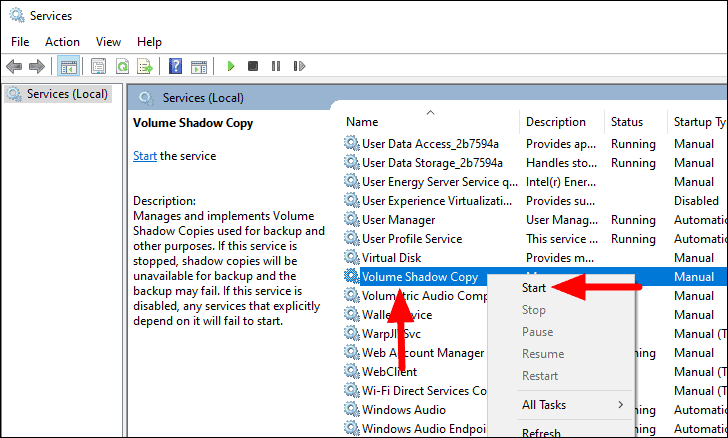
Überprüfen Sie nach dem Starten des Dienstes, ob der Fehler behoben ist. Wenn nicht, fahren Sie mit dem nächsten fort.
3. Registrieren Sie DLL-Dateien erneut für den Volume Shadow Copy Service
Wenn das oben genannte Update bei Ihnen nicht funktioniert hat, versuchen Sie, die für den Dienst”Volume Shadow Copy”erforderlichen DLL-Dateien erneut zu registrieren. Stellen Sie vor der erneuten Registrierung sicher, dass Sie den Dienst”Volume Shadow Copy”gestartet haben.
Um die DLL-Dateien erneut zu registrieren, suchen Sie im Startmenü nach”Eingabeaufforderung”. Klicken Sie anschließend mit der rechten Maustaste auf das Suchergebnis und wählen Sie im Menü die Option”Als Administrator ausführen”.
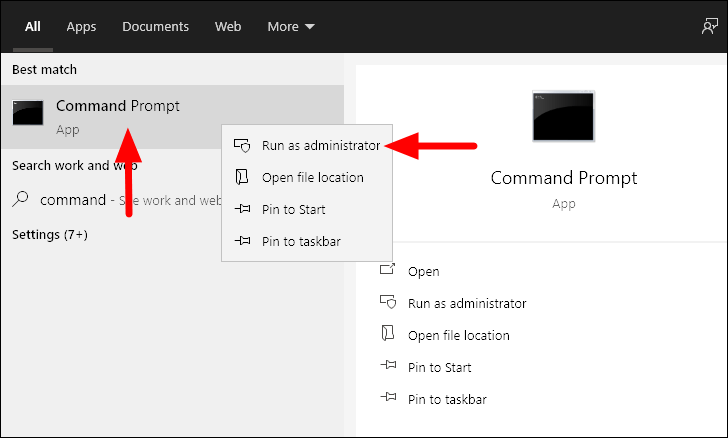
Geben Sie im Fenster”Eingabeaufforderung”nacheinander die folgenden Befehle ein und drücken Sie dann jedes Mal ENTER , um sie auszuführen.
net stop vss
net stop swprv
regsvr32 ole32.dll
regsvr32 vss_ps.dll
vssvc/register
regsvr32/I swprv.dll
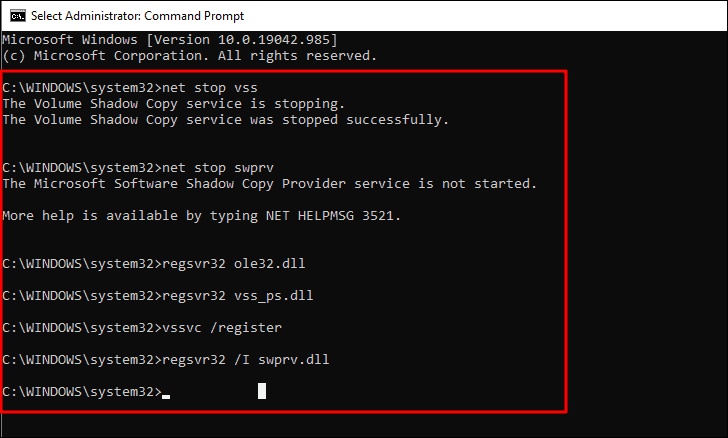
Wenn Sie mit der Ausführung der Befehle fertig sind, starten Sie den Computer neu und prüfen Sie, ob der Fehler behoben ist.
4. Windows-Sicherheit zurücksetzen
Wenn Sie Probleme beim Zugriff auf Windows-Sicherheit haben, sind möglicherweise einige Dateien in den Sicherheitssuiten beschädigt. Durch Zurücksetzen der Windows-Sicherheits-App wird das Problem behoben. Es gibt zwei Möglichkeiten, die App zurückzusetzen, entweder über das Startmenü oder die Eingabeaufforderung.
Zurücksetzen der Windows-Sicherheit mit dem Startmenü
Um die Windows-Sicherheits-App zurückzusetzen, suchen Sie im Startmenü danach, klicken Sie mit der rechten Maustaste auf das Suchergebnis und wählen Sie dann im Kontextmenü die Option”App-Einstellungen”.
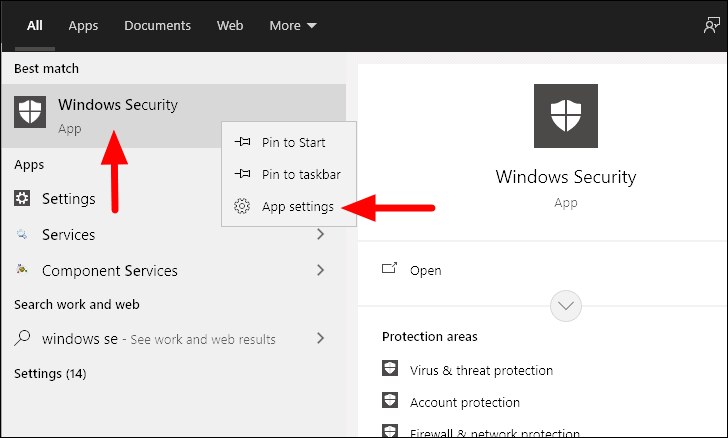
Scrollen Sie in den App-Einstellungen für”Windows-Sicherheit”nach unten und klicken Sie dann auf die Option”Zurücksetzen”. Dadurch wird die App vollständig zurückgesetzt und das Problem mit beschädigten Dateien behoben.
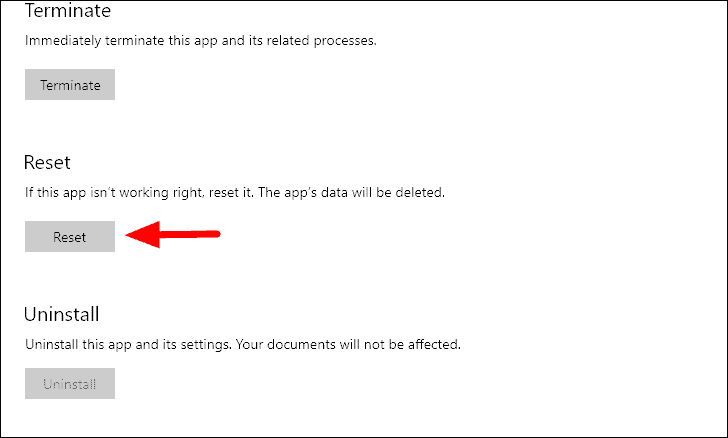
Windows-Sicherheit mit Eingabeaufforderung zurücksetzen
Eine andere Möglichkeit zum Zurücksetzen der Windows-Sicherheitsanwendung ist die Eingabeaufforderung.
Um die Windows-Sicherheits-App zurückzusetzen, suchen Sie nach”Eingabeaufforderung”, klicken Sie mit der rechten Maustaste auf das Suchergebnis und wählen Sie dann”Als Administrator ausführen”aus dem Menü.
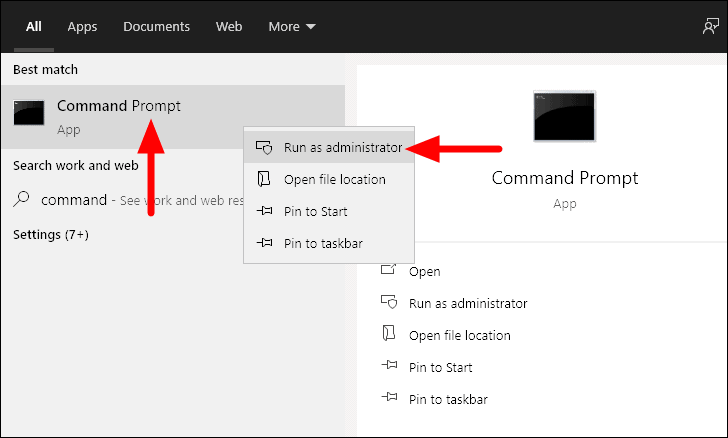
Geben Sie im Fenster”Eingabeaufforderung”den folgenden Befehl ein und drücken Sie ENTER .
PowerShell-ExecutionPolicy Unrestricted-Command"& {$ manifest=(Get-AppxPackage * Microsoft.Windows.SecHealthUI *). InstallLocation +'\ AppxManifest.xml'; Add-AppxPackage-DisableDevelopmentMode-Register $ manifest}"
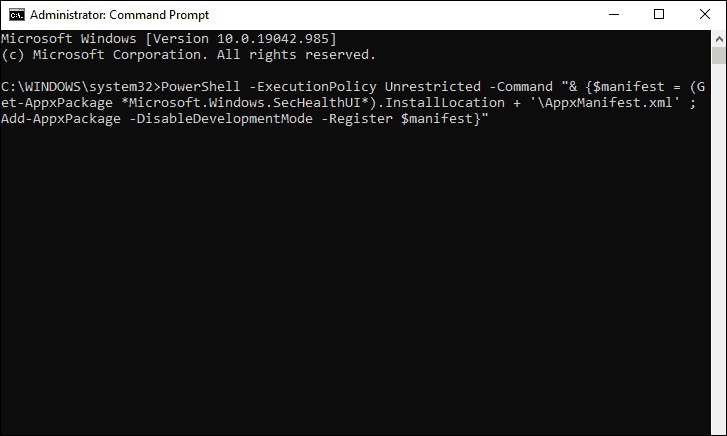
Überprüfen Sie nach dem Zurücksetzen der Windows-Sicherheitsanwendung, ob der Fehler”DLLRegisterserver mit Fehlercode 0x80070715 fehlgeschlagen”behoben ist und Sie auf die Windows-Sicherheitsanwendung zugreifen können.
5. Aktivieren Sie den Windows Update-Dienst
Wenn Sie den Fehler immer noch nicht beheben können, aktivieren Sie den Windows Update-Dienst. Wenn der Windows Update-Dienst deaktiviert ist, können Windows Security oder andere fehlerhafte Programme die neuesten Sicherheitssignaturen nicht herunterladen.
Um den Dienst”Windows Update”zu aktivieren, starten Sie die App”Dienste”wie oben beschrieben und suchen Sie die Dienstoption”Windows Update”in der Liste. Klicken Sie anschließend mit der rechten Maustaste darauf und wählen Sie im Kontextmenü”Start”.
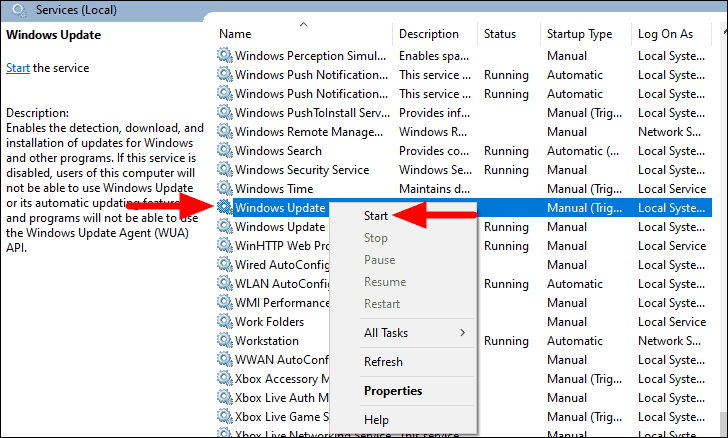
Nachdem Sie den Dienst gestartet haben, starten Sie Windows neu und prüfen Sie, ob der Fehler behoben wurde.
6: Windows zurücksetzen
Wenn keine der oben genannten Korrekturen den Fehler”DLLRegisterserver mit Fehlercode 0x80070715 fehlgeschlagen”behoben hat, ist es an der Zeit, Windows zurückzusetzen. Wenn Sie Windows
Nach Abschluss des Zurücksetzens ist der Fehler definitiv behoben. Dies sollte jedoch die letzte Lösung sein, die Sie anstreben, da Sie wertvolle Daten verlieren würden. Auch die anderen Korrekturen sind schnell, während das Zurücksetzen von Windows viel Zeit in Anspruch nimmt.
Sobald der Fehler behoben ist, können Sie auf alle Programme und Funktionen zugreifen, auf die Sie sonst nicht zugreifen konnten. Sie können jetzt das ununterbrochene Windows-Erlebnis so genießen, wie es sein soll.